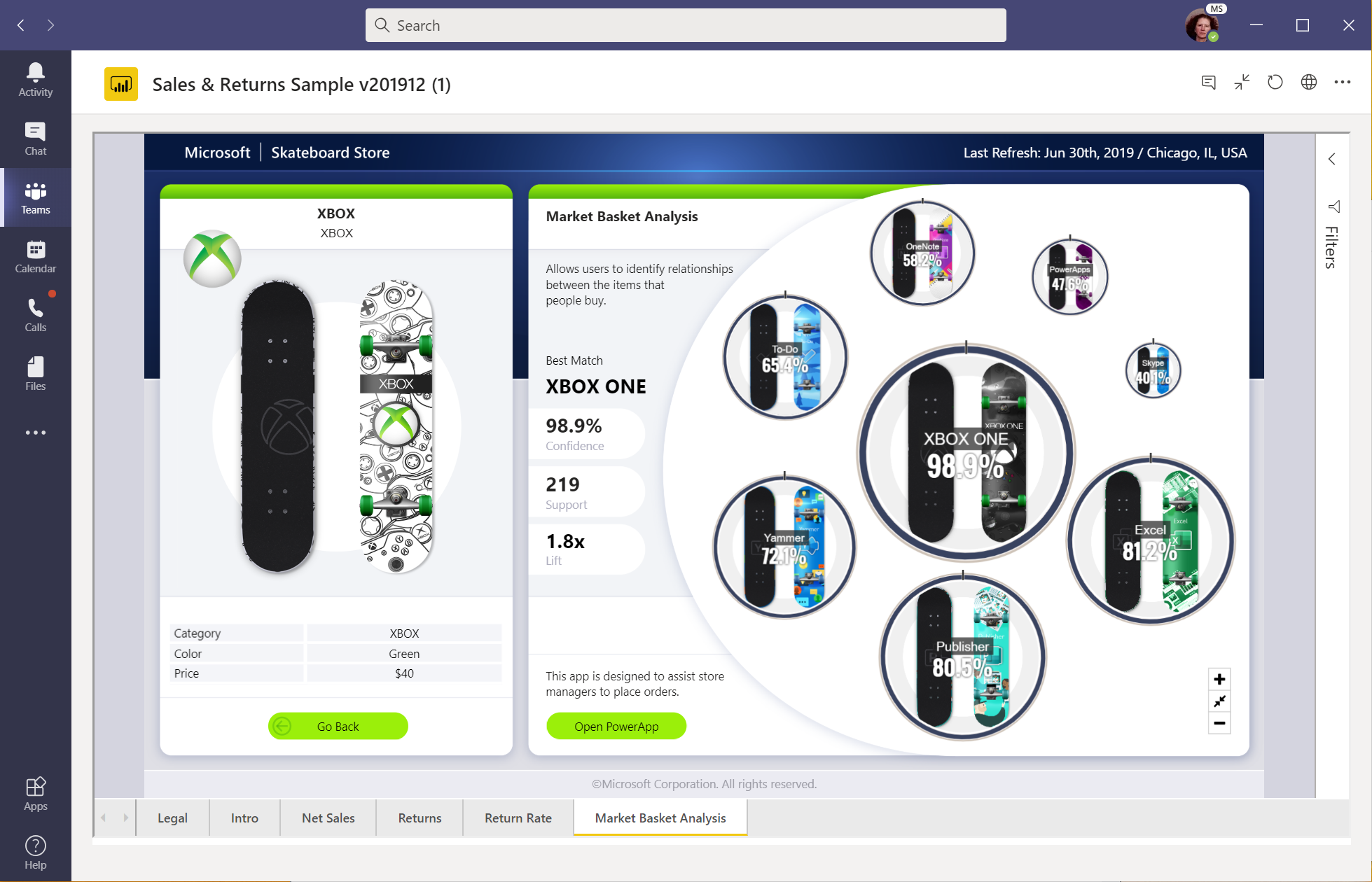Colaborar com o Power BI no Microsoft Teams, no Outlook e no Office
As organizações usam o Microsoft Teams, o Microsoft Outlook e o Microsoft Office para habilitar o trabalho remoto e manter os funcionários em sincronia. Este artigo descreve opções para compartilhar e colaborar em conteúdos interativos do Power BI no Microsoft Teams, no Outlook e no Office.
Observação
O aplicativo do Power BI está disponível para o público geral no Microsoft Teams. O aplicativo do Power BI está em versão prévia pública no Microsoft Outlook e no Microsoft Office. Saiba mais sobre a versão prévia pública.
- Adicionar o aplicativo do Power BI ao Microsoft Teams: integre a experiência de serviço do Power BI ao Microsoft Teams.
- Adicionar o aplicativo do Power BI ao Microsoft Outlook e ao Office: integre a experiência de serviço do Power BI aos produtos do Microsoft Office.
- Inserir relatórios interativos nos canais e chats do Teams com uma guia do Power BI: ajude seus colegas a localizar e discutir sobre os dados da sua equipe.
- Crie uma visualização de link na caixa de mensagens do Teams quando colar links em seus relatórios, dashboards e aplicativos.
- Conversar no Microsoft Teams diretamente por meio do serviço do Power BI: compartilhe uma exibição filtrada dos seus relatórios e dashboards e inicie conversas.
- Exibir todas as guias do Power BI que você tem no Microsoft Teams: selecione a guia No Teams na página inicial do aplicativo do Power BI.
- Criar um relatório de uso do Teams automaticamente no aplicativo do Power BI no Teams: analise sua atividade no Teams.
- Seja notificado quando coisas importantes ocorrerem no Power BI diretamente no feed de atividade do Teams.
- Descubra e use o Power BI no Teams para dispositivos móveis.
Requisitos
De modo geral, para que o Power BI funcione no Microsoft Teams, assegure os seguintes elementos:
- Verifique se o aplicativo do Power BI está habilitado na lista de aplicativos do Centro de Administração do Teams.
- Seus usuários com uma licença do Fabric (Gratuito) podem acessar análises pessoais e criar relatórios em sua área de trabalho Meu.
- Seus usuários com uma licença do Fabric (Gratuito) também podem acessar conteúdos compartilhados com eles em um workspace que faz parte de uma capacidade Power BI Premium (SKU P) ou capacidade Fabric F64 ou superior.
- Seus usuários com uma licença do Power BI Pro ou PPU (Premium por usuário) podem compartilhar conteúdo com outras pessoas ou criar conteúdo em workspaces.
- Os usuários precisam entrar no aplicativo do Power BI para Teams ou no serviço do Power BI para ativar a licença do Power BI.
- Os usuários atendem aos requisitos para usar a guia Power BI no Microsoft Teams.
Conceder acesso aos relatórios
A inserção de um relatório no Microsoft Teams ou o envio de um link a um item não concede automaticamente aos usuários permissão para ver o relatório. Você precisa permitir que os usuários exibam o relatório no Power BI. Para facilitar, você pode usar um Grupo do Microsoft 365 para sua equipe.
Importante
Certifique-se de examinar quem pode ver o relatório dentro do serviço do Power BI e de conceder acesso aos que não aparecem na lista.
Uma forma de garantir que todos em uma equipe tenham acesso aos relatórios é colocá-los em um único workspace e dar à equipe acesso ao Grupo do Microsoft 365.
Compartilhar com usuários externos
Você pode integrar um relatório do Power BI ao Teams e compartilhá-lo com os usuários externos. Execute as etapas a seguir.
- Você convida o usuário externo para a organização e ele aceita o convite. Confira Distribuir conteúdo do Power BI para usuários convidados externos usando o Microsoft Entra B2B para obter mais detalhes.
- Conceda permissão ao usuário externo sobre o relatório. A atribuição de permissões individuais funciona melhor.
- Verifique se o usuário externo tem uma licença de Power BI atribuída a ele. Se o conteúdo estiver em uma capacidade Premium, o usuário precisará apenas de uma licença gratuita. Caso contrário, o usuário poderá inscrever-se para obter uma avaliação gratuita individual do Power BI Pro ou obter uma licença PPU (Premium por usuário).
Limitações e problemas conhecidos
O Power BI não dá suporte aos mesmos idiomas localizados que o Microsoft Teams. Como resultado, talvez você não veja uma localização adequada dentro do relatório inserido.
Os dashboards do Power BI não podem ser inseridos na guia do Power BI do Microsoft Teams.
Os usuários sem uma licença ou permissão do Power BI para acessar o relatório veem a mensagem "O conteúdo não está disponível".
Você poderá ter problemas se usar o Internet Explorer 10.
Não há suporte para os filtros de URL na guia Power BI para o Microsoft Teams.
Na Nuvem da Comunidade Governamental dos EUA, o aplicativo do Power BI para Microsoft Teams e a nova guia estão disponíveis. No entanto, as seguintes experiências não estão disponíveis:
- Extensão de mensagens do Power BI, que fornece visualizações de link, pesquisa e revelação de link
- Notificações do feed de atividades do Power BI
- Chat no Microsoft Teams
A nova guia do Power BI não está disponível em outras nuvens nacionais/regionais. Uma versão mais antiga que não dê suporte a workspaces ou relatórios em aplicativos do Power BI pode estar disponível.
Depois de salvar a guia, você não poderá alterar o nome da guia por meio das configurações dela. Use a opção Renomear para alterá-lo.
As visualizações de link não funcionam em chat de reuniões ou canais privados.
A extensão de mensagens pode processar dados de solicitação e resposta em uma região diferente da sua região de origem do locatário do Power BI.
Aplicativo do Power BI no Outlook e no Office
O aplicativo do Power BI para Microsoft Teams está disponível no Microsoft Outlook e no Microsoft Office como uma versão prévia pública. Se você tiver instalado o aplicativo do Power BI no Microsoft Teams, ele também será instalado no Outlook e no Office. Caso contrário, no Outlook e no Office, você pode instalar o aplicativo do Power BI na loja. Quando você instala o aplicativo, ele também aparece no Teams. O aplicativo do Power BI no Teams continua disponível para o público geral. O aplicativo do Power BI dá suporte ao Outlook para a Web e ao Outlook para Windows.
Importante
Para participar da versão prévia, você precisa estar registrado no Primeiro Lançamento do Microsoft 365 para experiências da Web e no Canal Beta do Office Insiders para experiências do Windows. A versão prévia pública está sendo lançada incrementalmente para usuários do First Release e do Office Insiders. Isso significa que alguns usuários da sua organização talvez ainda não vejam as experiências no Outlook e no Office.
No Outlook e no Office, o aplicativo de versão prévia tem algumas limitações adicionais:
- Ainda não há suporte para downloads de arquivos. Isso significa que as opções de exportação e os downloads de arquivos não baixam arquivos.
- Na guia Criar, a opção Colar ou inserir dados manualmente ainda não tem suporte.
- Ainda não há suporte para exibir itens na opção de tela inteira.
- Ainda não há suporte para links profundos no Outlook e no Office. Itens são abertos em uma nova guia do navegador.
- No Outlook, ainda não há suporte para a geração de visualizações de link para URLs coladas no email.
Microsoft Power Platform no Microsoft Teams
Os outros aplicativos do Microsoft Power Platform também se integram ao Microsoft Teams.
Conteúdo relacionado
- Inserir um conteúdo do Power BI no Microsoft Teams.
- Obter uma visualização de link do Power BI no Microsoft Teams.
- Conversar no Microsoft Teams diretamente por meio do serviço do Power BI.
Mais perguntas? Perguntar à Comunidade do Power BI.